ניתוח מגמות בקובץ אקסל
- מאיר פלג
- Apr 25, 2024
- 2 min read
ישנן מספר דרכים לעשות זאת, בהתאם לסוג המגמה שאתה מחפש:
תרשימים:
תרשימים קוויים:תרשימים קוויים הם דרך מצוינת להציג מגמות לאורך זמן. כדי ליצור תרשים קו ב-Excel, בחר את הנתונים שלך ולאחר מכן לחץ על הכרטיסיה "הוספה". לאחר מכן, בחר בקבוצת "תרשימים" ולחץ על סוג התרשים הקווי שברצונך ליצור.
תרשימי עמודות:תרשימי עמודות יכולים לשמש להשוואת ערכים לאורך זמן או בין קטגוריות שונות. כדי ליצור תרשים עמודות ב-Excel, בחר את הנתונים שלך ולאחר מכן לחץ על הכרטיסיה "הוספה". לאחר מכן, בחר בקבוצת "תרשימים" ולחץ על סוג תרשים העמודות שברצונך ליצור.
תרשימי פיזור:תרשימי פיזור יכולים לשמש להצגת הקשר בין שני משתנים. כדי ליצור תרשים פיזור ב-Excel, בחר את הנתונים שלך ולאחר מכן לחץ על הכרטיסיה "הוספה". לאחר מכן, בחר בקבוצת "תרשימים" ולחץ על "פיזור".
קווי מגמה:
קו מגמה הוא קו שמצייר את המגמה הכללית בנתונים שלך. כדי להוסיף קו מגמה לתרשים ב-Excel, לחץ על התרשים ולאחר מכן לחץ על הכרטיסיה "עיצוב". לאחר מכן, בקבוצת "אלמנטים תרשים", לחץ על "קו מגמה". בחר את סוג קו המגמה שברצונך להוסיף ולאחר מכן התאם את האפשרויות לפי הצורך.
ניתוח נתונים:
Excel כולל מספר כלים לניתוח נתונים, כגון ממוצע, חציון, סטייה תקנית וכו'. ניתן להשתמש בכלים אלו כדי לזהות דפוסים ומגמות בנתונים שלך. כדי להשתמש בכלי ניתוח נתונים ב-Excel, בחר את הנתונים שלך ולאחר מכן לחץ על הכרטיסיה "נתונים". לאחר מכן, לחץ על "ניתוח נתונים" ובחר את הניתוח שברצונך לבצע.
בנוסף לשיטות אלו, ישנן מספר טכניקות מתקדמות יותר לניתוח מגמות ב-Excel, כגון ניתוח רגרסיה ומידול נתונים. אם אתה זקוק לעזרה בניתוח המגמות בנתונים שלך, אני ממליץ לפנות למשאב מקוון או לפנות למומחה Excel.
הנה כמה משאבים נוספים שעשויים להיות מועילים:
ניתוח נתונים ב-Excel: https://support.microsoft.com/en-us/office/analyze-data-in-excel-3223aab8-f543-4fda-85ed-76bb0295ffc4
יצירת תרשימים ב-Excel: https://support.microsoft.com/en-us/office/create-a-chart-from-start-to-finish-0baf399e-dd61-4e18-8a73-b3fd5d5680c2
הוספת קו מגמה לתרשים ב-Excel: https://support.microsoft.com/en-us/office/add-a-trend-or-moving-average-line-to-a-chart-fa59f86c-5852-4b68-a6d4-901a745842ad
האם יש לך שאלות נוספות לגבי ניתוח מגמות ב-Excel?



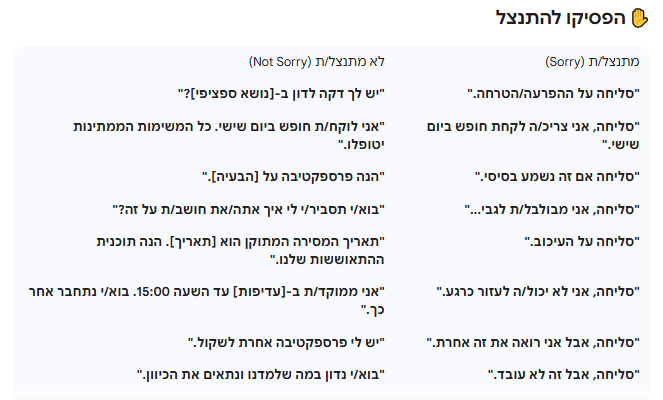
Comments